在 Guides HoloLens 應用程式中與全像投影互動
您可以透過了解套用的樣式、抓取、移動或旋轉可互動的全像投影來處理放置在您檢視表中的全像投影,或者關閉全像投影以專注於您的真實環境。
與全像投影互動
如果作者使物件可以互動,手形圖示顯示在物件的中間。 您可以使用自然的手勢在 Guides HoloLens 應用程式中探索物件。
若要抓取您附近的全像投影,請將拇指和食指捏在一起放在全像投影上並按住。 使用此抓取手勢移動、調整大小和旋轉。 若要放手,請鬆開您的手指。

若要調整全像投影的大小,請用雙手捏住全像投影並將雙手分開以使其變大或將雙手合在一起以使其變小。
若要快速將全像投影移回其原始創作狀態和位置,請按手形圖示上方的圓形箭頭。

若要手動將全像投影移回其原始創作狀態和位置,請抓住全像投影並將其移動得越來越靠近您認為它應該在的位置。 在某些情況下,作者可能會選擇為您留下該部分的輕微可見或虛線輪廓,以標記其原始位置的提示。 繼續,直到您看到綠色虛線輪廓出現,然後鬆開全像投影,它會彈回原位。

了解套用樣式
作者增加樣式,為全像投影提供視覺提示。 例如,紅色閃爍的物件表示避開該區域或物件。 外框意味拿起一些東西。 虛線表示放置某物的位置。 如需更多資訊,請參閱使用強調用的樣式。
關閉和開啟全像投影
如果在使用 Microsoft Dynamics 365 Guides HoloLens 應用程式時覺得全像投影會妨礙您的工作,您可以對其注視一眼並將其關閉。 若要關閉全像投影,請注視指示卡底部的眼睛符號。
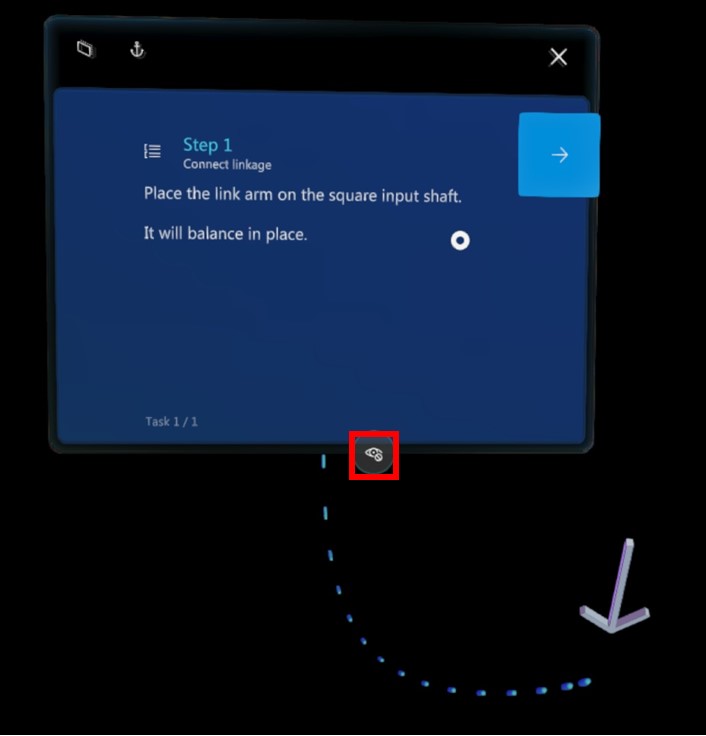
若要重新將其開啟,請再次注視該眼睛符號。